Les applications ne s'ouvrent pas sur iPhone ? 9 Méthodes ici !
Je ne peux ouvrir aucune application sur mon iPhone tout d’un coup et je ne sais pas pourquoi. Est-ce que quelqu’un connaît les meilleures solutions pour résoudre ce problème, c’est vraiment ennuyeux.

Parfois, l’application que vous allez ouvrir n’est pas de réponse ou se bloque dès que vous cliquez dessus. Ce sera un problème exaspérant qui apporte des problèmes à notre vie quotidienne car il nous empêchera d’utiliser les applications dont nous avons besoin au travail ou aux études. Par conséquent, existe-t-il des moyens pratiques et faciles pour nous de surmonter ce problème efficacement ? Dans cet article, je vais énumérer les moyens recommandés qui visent à résoudre ce problème.
- Pourquoi ne puis-je ouvrir aucune application sur mon iPhone/iPad ?
- 1. Fermer toutes les applications d'arrière-plan sur votre iPhone
- 2. Réparer les applications qui ne s'ouvrent pas sur iPhone à l'aide de TunesKit iOS System Recovery

- 3. Redémarrer votre iPhone dont les applications ne s'ouvrent pas
- 4. Mettre à jour l’application qui ne s’ouvre plus
- 5. Supprimer et réinstaller l’application qui ne s’ouvre pas iPhone
- 6. Libérer du stockage iPhone pour réparer une application ne veut pas s’ouvrir
- 7. Mettre à Jour version iOS
- 8. Réinitialiser tous les paramètres sur iPhone
- 9. Restaurer l’iPhone via iTunes
- Conclusion
Pourquoi ne puis-je ouvrir aucune application sur mon iPhone/iPad ?
Il existe de nombreuses raisons pour lesquelles les applications iPhone ne peuvent pas être ouvertes. Ci-dessous, nous énumérons quelques raisons courantes.
1. Problèmes de Mémoire et de Cache : Un manque d'espace de stockage ou un cache corrompu peuvent entraîner des problèmes d'ouverture d'application.
2. Problèmes de Compatibilité : Les applications peuvent ne pas être compatibles avec certaines versions d'iOS ou avec des configurations spécifiques de l'iPhone.
3. Bugs Logiciels : Des bugs ou des erreurs de programmation dans l'application elle-même peuvent entraîner des dysfonctionnements lors de l'ouverture.
4. Erreur du système iOS : Les erreurs de version iOS peuvent rendre certaines applications incompatibles ou entraîner des dysfonctionnements lors de leur ouverture.
Ci-dessous, nous présentons quelques méthodes rapides pour résoudre ce problème.
1. Fermer toutes les applications d'arrière-plan sur votre iPhone
Si vous avez exécuté de nombreuses applications sur l’arrière-plan de votre iPhone, cela occupera votre mémoire de course et bloquera votre iPhone. La fermeture de toutes les applications en arrière-plan peut réinitialiser les processus en cours et libérer de la mémoire sur votre iPhone. Vous pouvez essayer cette méthode pour voir si elle résout le problème.
1. Sur les modèles d'iPhone sans bouton d'accueil (iPhone X et versions ultérieures) : Faites glisser votre doigt depuis le bas de l'écran vers le haut et faites une pause au milieu de l'écran pour afficher les applications en arrière-plan. Puis faites glisser les applications vers le haut pour les fermer une par une, ou appuyez sur le bouton "Fermer tout" en appuyant longuement sur l'une des applications en arrière-plan.
2. Sur les modèles d'iPhone avec un bouton d'accueil : Double-cliquez sur le bouton d'accueil pour afficher les applications en arrière-plan. Vous pouvez glisser la carte d’application vers le haut pour fermer toutes les applications d’arrière-plan.
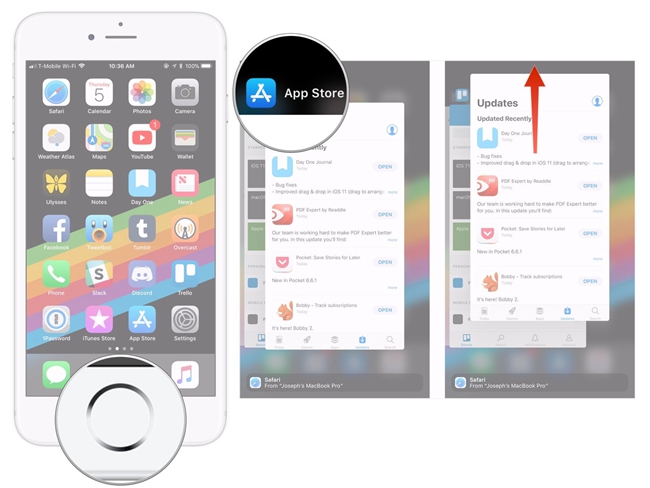
Réparer les applications qui ne s'ouvrent pas sur iPhone à l'aide de TunesKit iOS System Recovery
Des bugs dans iOS peuvent être à l'origine du problème où une application ne s'ouvre pas correctement sur un iPhone/iPad. Dans ce cas, l'utilisation d'un réparateur iOS est un meilleur choix. Je recommande ici TunesKit iOS System Recovery, qui est un outil de réparation iOS professionnel qui peut vous aider à résoudre plus de 150 types de problèmes sur l'iPhone, l'iPad et l'iPod touch. Contrairement à iTunes, vous n'aurez pas à subir de perte de données si vous choisissez ce programme pour résoudre le problème des applications qui ne s'ouvrent pas sur l'iPhone. De plus, il est parfaitement compatible avec presque tous les appareils et versions iOS.
TunesKit iOS System Recovery
- Résoudre les applications qui ne s’ouvrent pas sur iPhone
- Disponible sur Mac / Win et prend en charge iOS 16
- Fournir le mode standard et le mode avancé
- Interface facile à utiliser et concise
- Réparer vos appareils iOS sans perdre de données
Vous pouvez résoudre la plupart des problèmes en quelques clics. Voyons les étapes détaillées pour réparer l’iPhone ne peut ouvrir aucune application.
Étape 1 Connectez votre iPhone à un ordinateur
Cliquez sur le bouton Télécharger ci-dessus pour télécharger et installer TunesKit iOS System Recovery sur votre ordinateur Windows ou Mac, puis ouvrez-le. Connectez votre iPhone à votre ordinateur à l'aide du câble de données. Sélectionnez iOS System Repair sur l'écran principal et cliquez ensuite sur le bouton Start.

Étape 2 Sélectionnez un mode pour réparer l’iPhone ne peut pas ouvrir les applications
Il existe deux modes de réparation pour que votre iPhone ne puisse pas ouvrir les applications. Dans la plupart des conditions, le mode Standard est suffisamment puissant pour résoudre ce problème. Il est important de noter que le mode avancé peut donner aux utilisateurs une meilleure réparation, mais effacera également toutes les données de votre iPhone. Si vous avez des données importantes, sauvegardez-les à l'avance.

Étape 3Téléchargez le package du progiciel
Ensuite, vous devez vérifier que les informations données correspondent à votre appareil. Sinon, vous pouvez le corriger manuellement. Cliquez sur le bouton Download pour le télécharger pour la correction.

Étape 4Réparez Les applications iPhone ne s’ouvrent pas
Une fois le téléchargement terminé, TunesKit iOS System Recovery commencera à réparer votre iPhone. Et vos applications peuvent s’ouvrir normalement comme d’habitude.

3. Redémarrer votre iPhone dont les applications ne s'ouvrent pas
Un redémarrage complet de votre iPhone peut également résoudre de nombreux problèmes logiciels. Vous pouvez forcer le redémarrage de votre iPhone en suivant les étapes suivantes.
iPhone 6s ou version antérieure : Maintenez enfoncés simultanément le bouton latéral et le bouton d'accueil. Lorsque le logo Apple apparaît, relâchez les deux boutons.
iPhone 7/7 Plus : Maintenez enfoncés le bouton Volume bas et le bouton latéral en même temps. Lorsque le logo Apple apparaît, relâchez rapidement les deux boutons.
iPhone 8 ou version ultérieure : maintenez et relâchez rapidement le bouton Volume haut, puis maintenez et relâchez rapidement le bouton Volume bas, puis maintenez le bouton d'alimentation enfoncé jusqu'à ce que le logo Apple apparaisse.
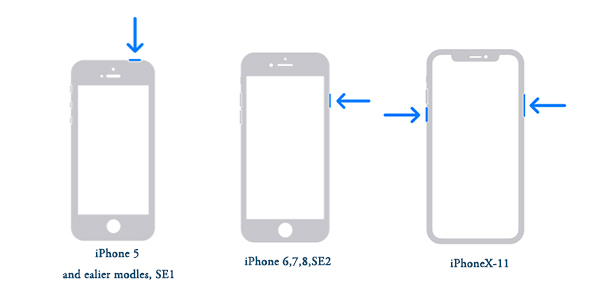
- Lire aussi : Comment redémarrer ou forcer le redémarrage iPhone
4. Mettre à jour l’application qui ne s’ouvre plus
Vous pouvez vous rendre sur l'app store pour voir si une mise à jour est disponible pour l'application. Les nouvelles versions contiennent généralement des corrections de bogues qui peuvent résoudre les problèmes d'ouverture de l'application et les plantages inattendus. Pour mettre à jour une application sur votre iPhone, suivez ces étapes simples : Ouvrez l'App Store sur votre iPhone et accédez à l'onglet "Mises à jour" situé en bas à droite de l'écran. Maintenant, vous pouvez rechercher l'application que vous souhaitez mettre à jour dans la liste des mises à jour disponibles. Enfin, appuyez sur le bouton "Mettre à jour" à côté de l'application pour télécharger et installer la dernière version disponible.
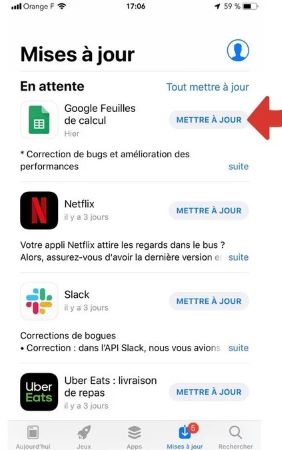
5. Supprimer et réinstaller l’application qui ne s’ouvre pas iPhone
Si les applications que vous utilisez maintenant sont les dernières versions, mais que l’iPhone ne s’éteint pas ou n’ouvre pas une application, vous devriez essayer de désinstaller les applications et de les réinstaller. S’il y a quelque chose de corrompu ou endommagé, l’application d’une réinstallation peut résoudre le problème efficacement.
Étape 1. Appuyez longuement sur l’icône de l’application.
Étape 2. Cliquez sur l’option Supprimer l’application lorsque la liste déroulante apparaît.
Étape 3. Après la désinstallation, vous pouvez le récupérer depuis l’App Store.
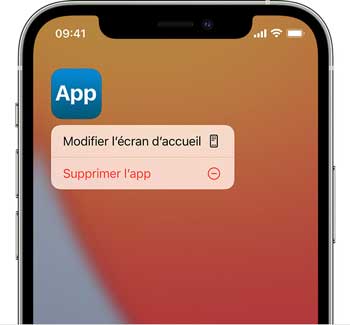
6. Libérer du stockage iPhone pour réparer une application ne veut pas s’ouvrir
Le problème iPhone n’ouvrant pas les applications apparaîtra également lorsque votre iPhone a un stockage insuffisant. Vous pouvez essayer de supprimer des fichiers inutiles ou de désinstaller les applications inutilisées de votre iPhone. Garder votre iPhone a toujours suffisamment de stockage peut se débarrasser de la plupart des problèmes de l’iPhone.
Étape : Vérifiez l’utilisation du stockage de votre iPhone via Réglages > Génaral > Stockage iPhone.
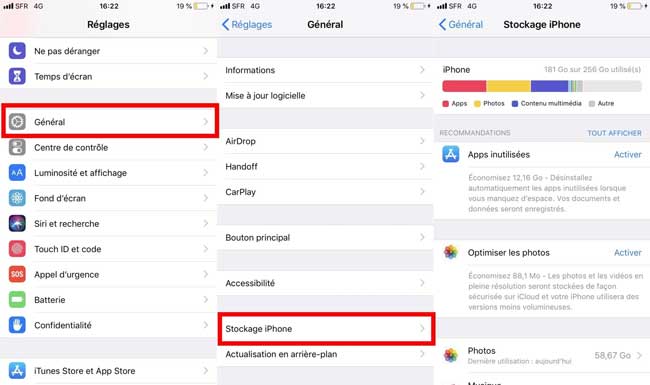
7. Mettre à Jour version iOS
Assurez-vous également que votre iPhone dispose de la dernière version d'iOS. Allez dans Réglages > Général > Mise à jour logicielle pour vérifier s'il y a des mises à jour disponibles. Si oui, téléchargez et installez la dernière version d'iOS pour voir si cela résout le problème que votre application ne peut pas s’ouvrir.
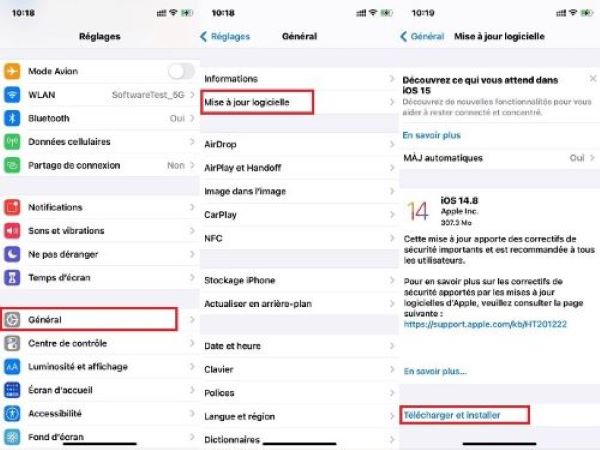
8. Réinitialiser tous les paramètres sur iPhone
Si des modifications ou des réglages incorrects ont été effectués et causent des problèmes avec l'application, envisagez de restaurer tous les paramètres du système à leur valeur par défaut. La réinitialisation des paramètres n’entraînera aucune perte de données de votre iPhone, mais supprimera les paramètres sur Bluetooth, Wi-Fi, etc.
Étape 1. Accédez aux Réglages, puis Général.
Étape 2. Appuyez sur Réinitialiser > Réinitialiser tous les paramètres.
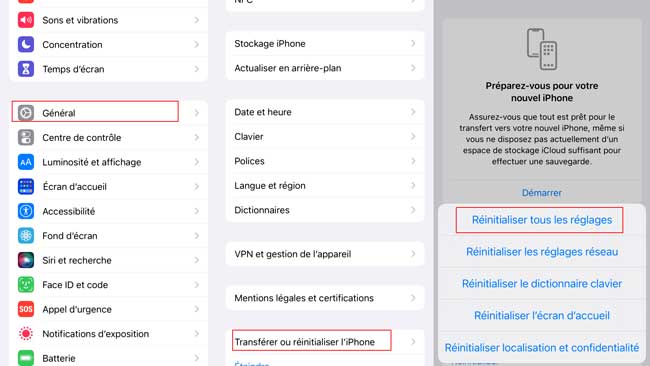
9. Restaurer l’iPhone via iTunes
Si toutes les méthodes ci-dessus ne parviennent pas à résoudre le problème des applications iPhone, vous pouvez essayer de restaurer votre iPhone via iTunes. N’oubliez pas qu’il effacera toutes les données de votre iPhone. Si vous ne souhaitez perdre aucune donnée de votre appareil iOS, vous pouvez sauvegarder votre iPhone avant la restauration.
Étape 1. Lancez iTunes sur votre ordinateur et connectez votre iPhone à l’ordinateur.
Étape 2. Cliquez sur l’icône de l’appareil lorsque votre iPhone est détecté.
Étape 3. Sélectionnez l’option Résumé et cliquez sur l’option Restaurer l’iPhone.

Conclusion
Dans cet article, nous analysons les raisons qui font que l'application ne s'ouvre pas et les solutions pour résoudre le problème, vous pouvez choisir celle qui vous convient. Si vous ne voulez pas essayer une par une, vous pouvez préférer utiliser TunesKit iOS System Recovery pour résoudre votre problème. Ses interfaces sont très conviviales pour les débutants, vous pouvez donc l'utiliser facilement même si vous n'avez pas d'expérience. Ses fonctionnalités sont très complètes et peuvent répondre à presque tous vos besoins de réparation iOS. En plus de la fonction de réparation, il peut également entrer et sortir gratuitement du mode de récupération ; mettre à jour ou rétrograder le système iOS sans jailbreak et réinitialiser l'appareil iOS en un seul clic.
- Applications ont disparu sur iPhone mais sont toujours installées ou désinstallées ? Résolu !
- 9 façons - iPhone ne peut pas se connecter à l’App Store ?
- 9 façons - iPhone ne peut pas se connecter à l’App Store ?
- 7 solutions pour réparer l'application Facebook qui ne fonctionne pas sur iPhone
- [Résolu] FaceTime ne marche pas ? 10 solutions ici !
- Solutions pratiques : Réparer le microphone ne marche pas sur iPhone
